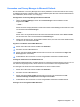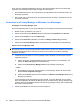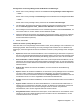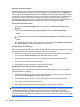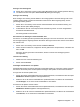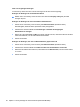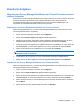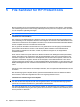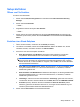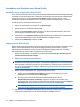ProtectTools (select models only) - Windows 7
Anzeigen des Chat-Protokolls
Privacy Manager Chat History Viewer zeigt verschlüsselte Privacy Manager Chat-Sitzungsdateien an.
Sie können die Sitzungen speichern, indem Sie im Fenster „Privacy Manager Chat“ auf Speichern
klicken oder auf der Registerkarte Chat in Privacy Manager die Funktion für automatisches Speichern
konfigurieren. In Privacy Manager Chat History Viewer werden für jede Sitzung der (verschlüsselte)
Contact Screen Name sowie Datum und Uhrzeit von Beginn und Ende der Sitzung angezeigt.
Standardmäßig werden die Sitzungen für alle E-Mail-Konten angezeigt, die Sie eingerichtet haben. Im
Menü Protokoll anzeigen für können Sie bestimmte Konten zum Anzeigen auswählen.
Starten des Chat History Viewer
1. Klicken Sie auf Start, Alle Programme und anschließend auf HP ProtectTools Security
Manager.
2. Klicken Sie auf Privacy Manager: Sign and Chat und dann auf Chat History Viewer.
– ODER –
▲
Klicken Sie in einer Chat-Sitzung auf Protokollanzeigeprogramm oder History (Protokoll).
– ODER –
▲
Klicken Sie auf der Seite „Chat Configuration“ (Chat-Konfiguration) auf Start Live Messenger
History Viewer (Live Messenger History Viewer starten).
Sichtbarmachen aller Sitzungen
Beim Sichtbarmachen aller Sitzungen werden der entschlüsselte Contact Screen Name für die aktuell
ausgewählten Sitzungen sowie alle Sitzungen im selben Konto angezeigt.
1. Klicken Sie in Chat History Viewer mit der rechten Maustaste auf eine Sitzung, und wählen Sie
dann die Option Reveal All Sessions (Alle Sitzungen sichtbar machen).
2. Authentifizieren Sie sich mit der von Ihnen ausgewählten Sicherheits-Anmeldemethode.
Die Contact Screen Names sind entschlüsselt.
3. Doppelklicken Sie auf eine Sitzung, um ihren Inhalt anzuzeigen.
Sichtbarmachen der Sitzungen für ein bestimmtes Konto
Beim Sichtbarmachen einer Sitzung wird der entschlüsselte Contact Screen Name für die aktuell
ausgewählte Sitzung angezeigt.
1. Klicken Sie in Chat History Viewer mit der rechten Maustaste auf eine Sitzung, und wählen Sie
dann die Option Reveal Session (Sitzung sichtbar machen).
2. Authentifizieren Sie sich mit der von Ihnen ausgewählten Sicherheits-Anmeldemethode.
Die Contact Screen Names sind entschlüsselt.
3. Doppelklicken Sie auf die sichtbar gemachte Sitzung, um ihren Inhalt anzuzeigen.
HINWEIS: Weitere Sitzungen, die mit demselben Zertifikat verschlüsselt wurden, sind mit einem
Entsperrt-Symbol versehen. Das bedeutet, dass Sie sie mit einem Doppelklick auf diese Sitzungen ohne
zusätzliche Authentifizierung anzeigen können. Sitzungen, die mit einem anderen Zertifikat
verschlüsselt wurden, sind mit einem Gesperrt-Symbol versehen. Das bedeutet, dass eine weitere
Authentifizierung für diese Sitzungen erforderlich ist, bevor die Contact Screen Names oder der Inhalt
angezeigt werden können.
48 Kapitel 4 Privacy Manager for HP ProtectTools (bestimmte Modelle)